DFe – Visualização do Histórico de Consultas Sefaz por Estabelecimento
Não tínhamos até a presente versão uma forma de que nossos usuários pudessem visualizar que o nosso sistema efetuou acesso ao sistema do Sefaz para a busca de novas informações (XMLs, resumos das notas e eventos). Assim como também não era possível demonstrar de uma forma mais clara qual foi a última vez que o DFe efetuou as consultas ao Sefaz.
Diante disso criamos uma ferramenta onde é possível de forma visual efetuar o acompanhamento de todo o histórico das consultas que o Dfe faz ao sefaz.
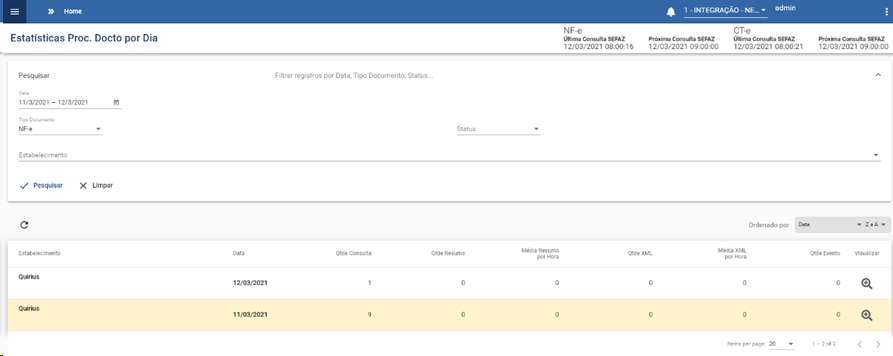
Também foi criado um sistema de notificações dentro do Dfe caso as baixas de documentos estejam abaixo da média diária ou não esteja ocorrendo nenhuma baixa com indicativos por cores. Se verde está tudo ok, se amarelo há algum alerta para ser verificado, se vermelho há algum erro que deve ser verificado.
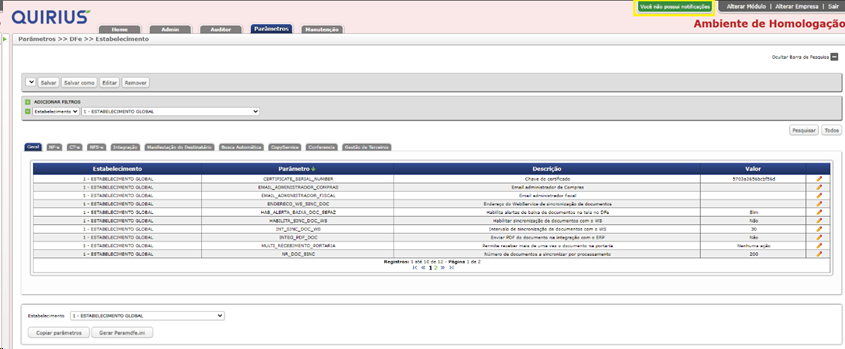
Parâmetros para Indicadores do DFe
Foi criado o parâmetro HAB_ALERTA_BAIXA_DOC_SEFAZ em tela no módulo administrativo para o módulo do Dfe por Estabelecimento para que seja definido se serão ou não demonstrados os alertas no DFe de acordo com o print abaixo:
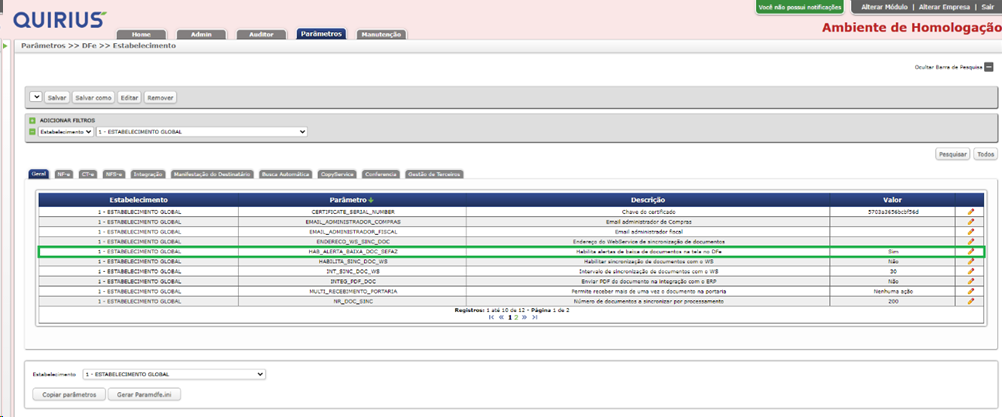
Internamente também foram criados parâmetros em banco na tabela TFRW_PARAMETRO_SISTEMA com relação aos indicadores como abaixo demonstrado:
· Número de Dias Para Média de Baixa de Documentos (NroDiasParaMediaBaixaDocumentos): Parâmetro de Definição de Dias para a estatística da média de baixa de documentos. Poderá ser de 1 a 30. Será usado para contar da data atual para trás. O Default será 30 dias
· Horário Início de maior movimentação de documentos (HoraInicialParaMediaBaixaDocumentos): Parâmetro para definição do horário inicial com maior movimentação. Padrão: 7:00 Esse Parâmetro será usado para a US e definição das médias.
· Horário Final de maior movimentação de documentos (HoraFinalParaMediaBaixaDocumentos): Parâmetro para definição do horário final com maior movimentação. Padrão: 19:00. Esse Parâmetro será usado para a US e definição das médias.
· Tolerância de Médias Apuradas (PercToleranciaMediaBaixaDocumentos): Parâmetro para tolerância das médias que serão apuradas. Servirá para baixo. Campo em percentual. Padrão 10%. Parâmetro para o indicativo do disparo de alertas ou não.
· Quantidade de Consultas com erro para disparo de Alerta (NroConsultasExibirAlertaBaixaDocumentos): Parâmetro que definirá a partir de quantas Consultas com erro que disparará um Alerta no Dfe. Padrão 2.
Caso ocorra algum tipo de problema ou erro com relação aos parâmetros de hora de maior movimentação. Ex: Hora início maior que a hora fim. Iremos sempre considerar o dia todo para os cálculos da média, assim como os alertas e erros.
Caso ocorra algum tipo de problema ou erro com relação ao parâmetro de dias para média. Ex: Uso de texto ao invés de números ou valor zero. Iremos sempre considerar o padrão de 30 dias.
Conceito da apuração de médias usadas nas consultas (Cálculo)
Os cálculos de médias utilizarão os parâmetros que foram explicados anteriormente Serão utilizados os parâmetros:
· Número de Dias Para Média de Baixa de Documentos
· Horário início e fim de maior movimentação de documentos
· Tolerância de Médias Apuradas
A média será a Soma de Resumos ou XMLs partindo do dia anterior até o definido no parâmetro "Número de dias para Média de Baixa de Documentos", por exemplo, da data anterior até 30 dias atrás (no caso desse parâmetro definido como 30). Também deve-se considerar para a contagem o horário de maior movimentação (ini/fim) de documentos (pois se deixarmos 24h poderá dar discrepância na média). Dessa somatória divide-se pelo valor de dias definido em "número de dias para Média de Baixa de Documentos". Assim temos a média em horas de maior movimentação (Parâmetro: Horário de Inicio/fim maior movimentação de documentos).
Exemplo prático de cálculo das médias:
Parâmetro Dias para Média: 30 dias
Parâmetro Horário Ini/Fim Maior Mov: 8 - 18
Somatória da movimentação no período dos últimos 30 dias: 6000
Média Diária: 200
Média Hora Maior Mov: 20
Essa Média hora maior mov será usada para comparação com a última hora.
Consideraremos o percentual de "Tolerância de Médias Apuradas" para que se tenha uma Margem de erro com relação à média para que não sejam dados falsos alertas.
Algumas considerações sobre tratamentos das médias:
· Se a Média ficar com um valor maior que 0 e menor do que 1 a média será igual a 1
· Para as demais médias serão considerados apenas os valores inteiros(truncados), ou seja. Se a média no cálculo interno ficar entre 1 e 1,99 será considerada a média igual a 1 e assim sucessivamente.
· A média igual a zero será responsável pela demonstração de um erro no Dfe demonstrando que pode haver algum problema com o Sefaz para a baixa de documentos
Demonstração dos dados das estatísticas de baixa de documentos Sefaz
Foi implementado no portal de Indicadores uma visão que contém os dados de baixas dos documentos na Sefaz. Essa visão terá a seguinte disposição no menu do portal de indicadores:
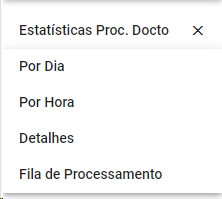
As telas possuem filtros e a demonstração inicial dos dados será a partir do dia atual por estabelecimentos. Como demonstrado no print abaixo:
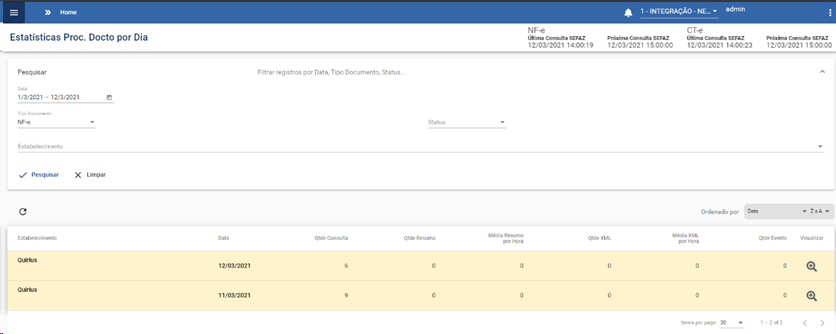
Nesta tela principal podem ser verificadas algumas informações:
1) Ao topo da tela pode ser verificado o horário das últimas e as próximas consultas ao Sefaz. Tanto para NFe como para CTe

2) Filtro de informações com Faixa de Datas(por padrão teremos a data atual como inicial), Tipo do documento: NFe ou CTe, Status: Erro, Alerta, Sucesso e Estabelecimento:

3) Dados dos Estabelecimentos. Onde teremos gerados os dados em forma de cockpit de todos os estabelecimentos da empresa selecionada com os seguintes indicadores: Data, Quantidade de Consultas Feitas ao Sefaz, Quantidade de Resumos, Média de Resumos por Hora, Quantidade de XML, Média de XML por hora, Quantidade de Eventos e Visualizar.

4) Com a utilização do botão “Visualizar” será possível ver o detalhamento das estatísticas por hora, Quantidade de consultas efetuadas na hora, Quantidade de Resumos baixados, Status do Resumo: verde se está na média, amarelo se abaixo da média ou erro quando não estão ocorrendo baixas, Quantidade de XMLs baixados, Status dos XMLs: verde se está na média, amarelo se abaixo da média ou erro quando não estão ocorrendo baixas, Quantidade de Eventos e Visualizar
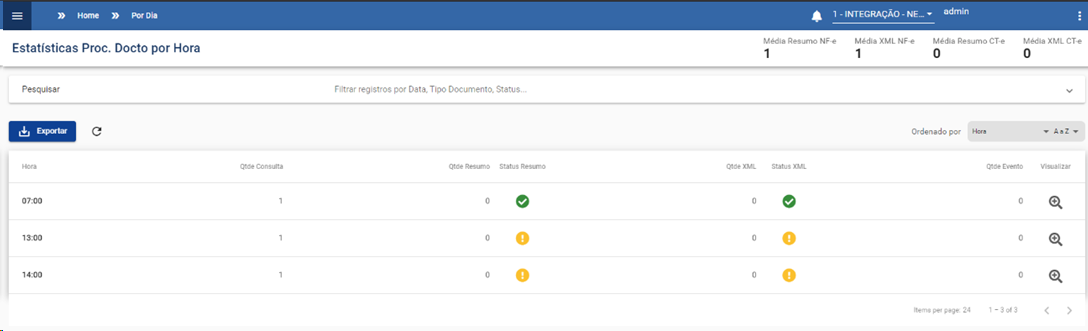
5) Com a utilização do botão “Visualizar” será possível visualizar os detalhes das consultas efetuadas dentro da hora como a Hora Início, Hora Fim, NSU Início, NSU Fim, Quantidade de Resumos baixados, Quantidade de XMLs baixados, Quantidade de Eventos baixados e Informações.
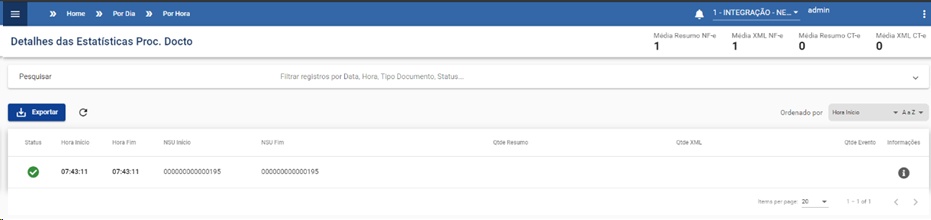
6) Por fim ao clicar no botão “Informações” chegaremos no detalhe das informações da consulta efetuada como demonstrado abaixo:

Exportação dos dados
É possível em todos os dashboards demonstrados que os dados sejam exportados em Excel com a utilização do botão “Exportar”.
Fila de Processamento DFe
Esta tela indica como se encontra a fila para processamento de documentos no DFe. No topo da tela temos os indicadores da última leitura efetuada no Sefaz para NFe ou CTe. Também é possível verificar qual foi a última execução da leitura por Diretório. Assim como o status de todas as consultas feitas.
São demonstrados os dados do Estabelecimento, Origem do Processamento, Tipo do Documento e a quantidade em fila de processamento como pode ser verificado no print abaixo:
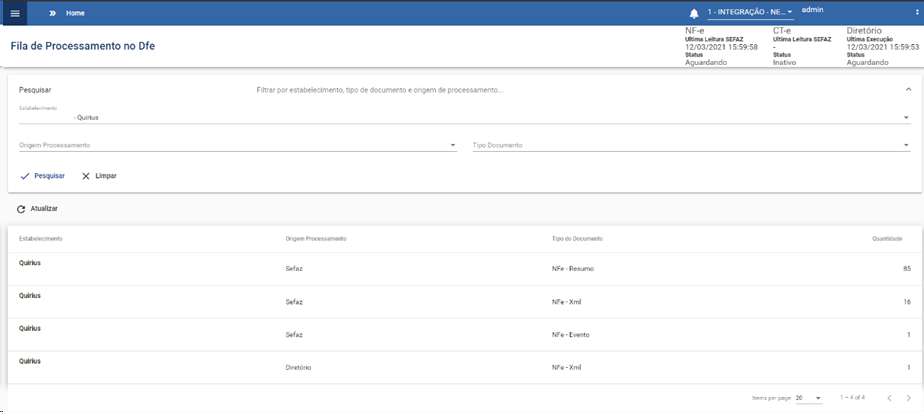
Demonstração de Alertas no DFe
Foi criada uma “Central de Notificações” no Dfe com o intuito de demonstrar ao usuário caso esteja tudo em ordem com as baixas de documentos dos Sefaz onde serão demonstrados alertas caso as baixas de documentos estejam abaixo da média como explicamos nos tópicos anteriores.
Poderá ser verificado no topo da tela que serão demonstrados indicadores por cor, sendo: verde (Ok), Amarelo (existem alertas) e Vermelho (existem erros). No caso de haver erros e alertas, a aba demonstrará o status mais grave, no caso o erro, ou seja, ficará vermelho.

Ao clicar na aba de notificações o usuário será direcionado para a “Central de Notificações” onde podem ser vistas todas as mensagens de alerta ou erro que aconteceram de acordo com o print abaixo. Para cada alerta ou erro é possível clicar na opção “Clique Aqui” onde serão dados os detalhes por hora ou mesmo poder ser consultado os detalhes do processamento do documento como explicado no tópico anterior.
Lembrando que as notificações serão demonstradas ou não dependendo do parâmetro HAB_ALERTA_BAIXA_DOC_SEFAZ por estabelecimento como comentado no início deste documento.
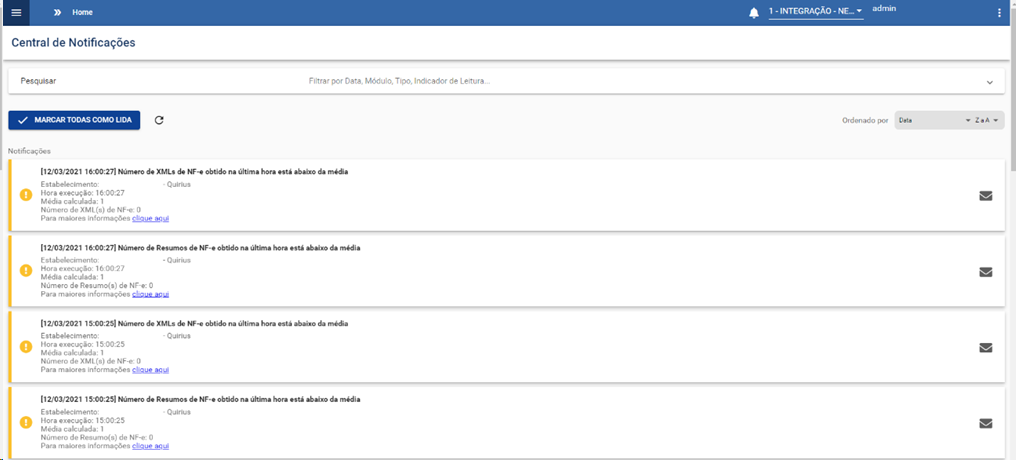
Nova Aba de Fluxo do Documento nos eventos do documento
Implementada uma nova aba no botão de eventos do documento denominada “Fluxo do Documento. Onde de acordo com a sua origem (Sefaz, Email ou Diretório) demonstraremos o fluxo do documento como print abaixo:


Novas Funcionalidades:
- Implementação da Visualização de Histórico de Consultas Sefaz, Fila de Processamento Sefaz, Demonstração de Alertas no DFe e Aba de Fluxo de Documento visando demonstrar de forma mais clara os acessos que o DFe faz ao Sefaz para nossos usuários.